万兴喵影导出音频的方法
时间:2023-01-31 15:04:42作者:极光下载站人气:829
很多小伙伴都很喜欢使用万兴喵影软件来对视频进行剪辑,因为万兴喵影中的功能十分的丰富,我们不仅可以对视频进行剪辑,还可以给视频添加字幕以及背景音乐。在使用万兴喵影的过程中,我们还可以将视频中自带的音频进行提取,单独保存在电脑中,方便以后进行使用。在万兴喵影中提取出视频中的音频的方法也很简单,我们只需要在导入视频之后,右键单击轨道中的视频,然后找到“音频分离”选项,点击该选项即可。有的小伙伴可能不清楚具体的操作方法,接下来小编就来和大家分享一下万兴喵影导出音频的方法。
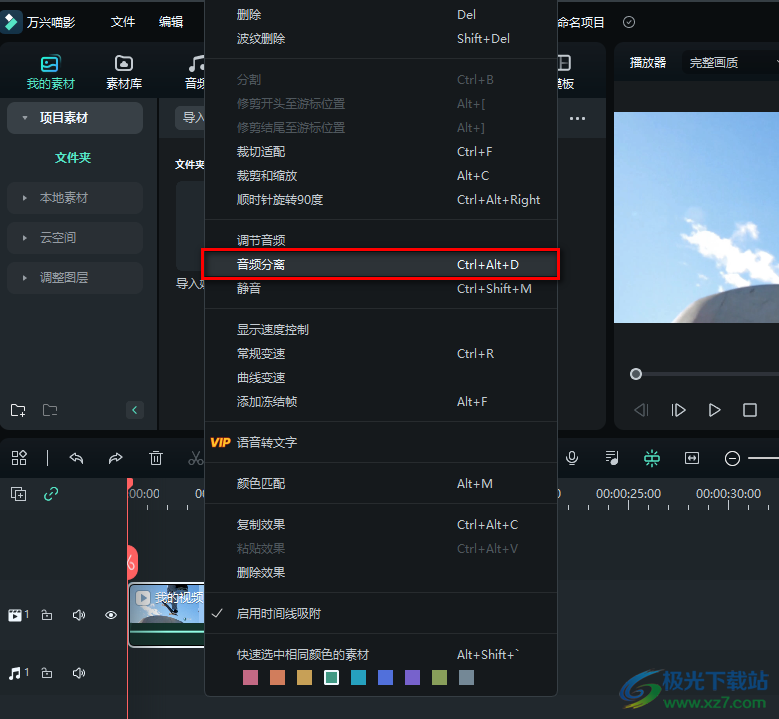
方法步骤
1、第一步,我们先打开电脑中的万兴喵影软件,在软件页面中,我们先点击“创建项目”页面中的“新建项目”选项
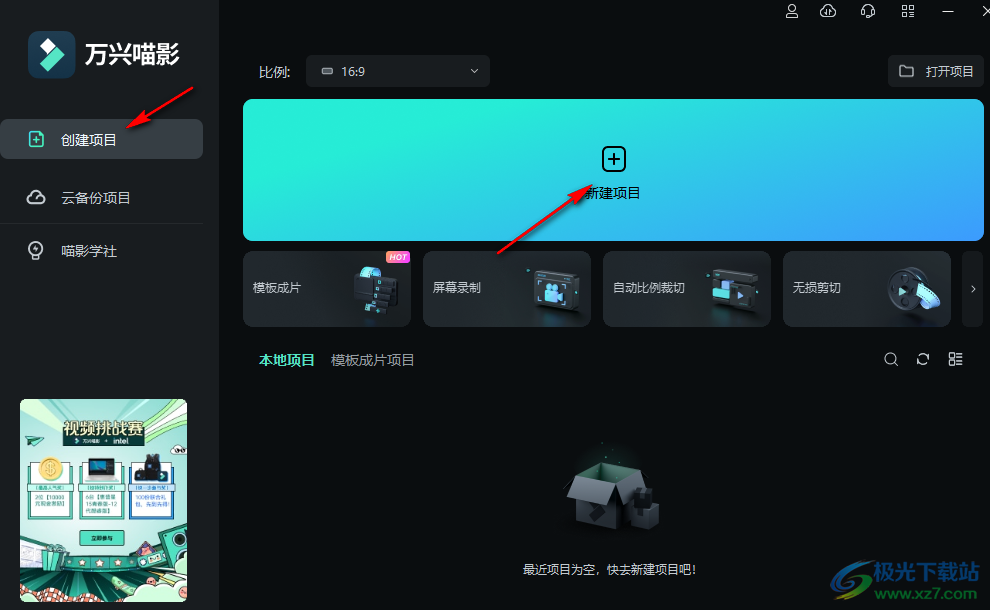
2、第二步,进入视频剪辑页面之后,我们在该页面中点击左上方的文件夹区域,也可以点击“点击这里导入媒体”字样
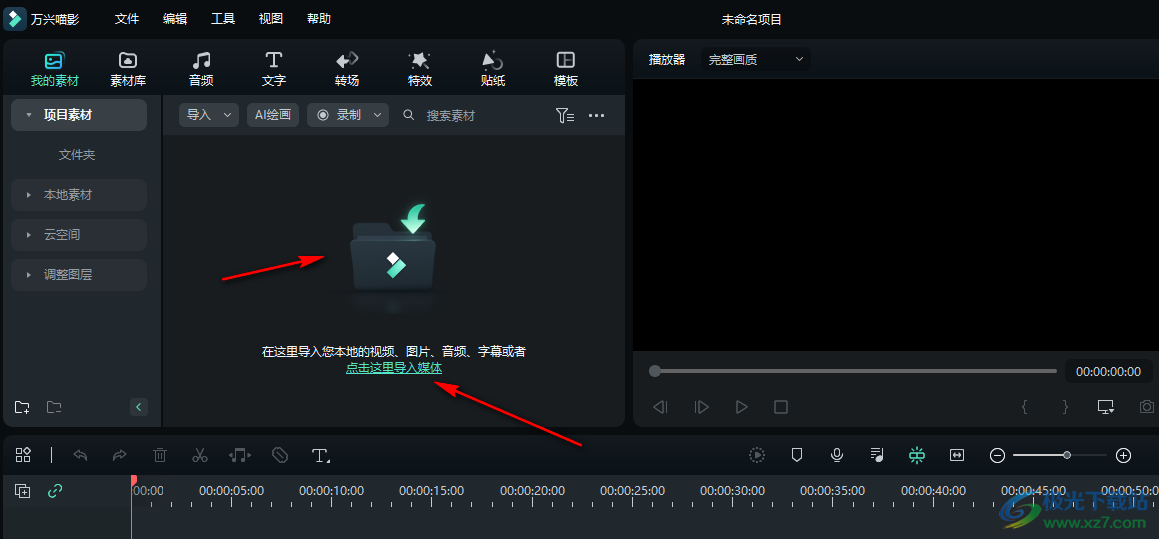
3、第三步,点击之后我们进入文件夹页面,在该页面中我们找到自己需要编辑的视频素材,选中素材然后点击“打开”选项
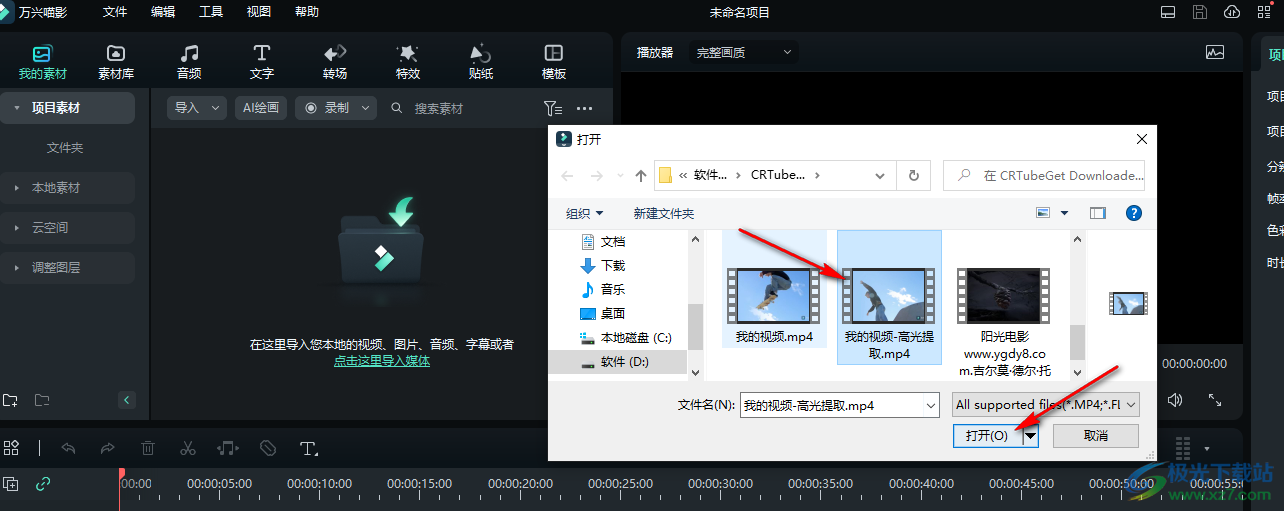
4、第四步,打开视频素材之后,我们可以直接将视频素材拖到下方的轨道,也可以点击“添加到项目”选项
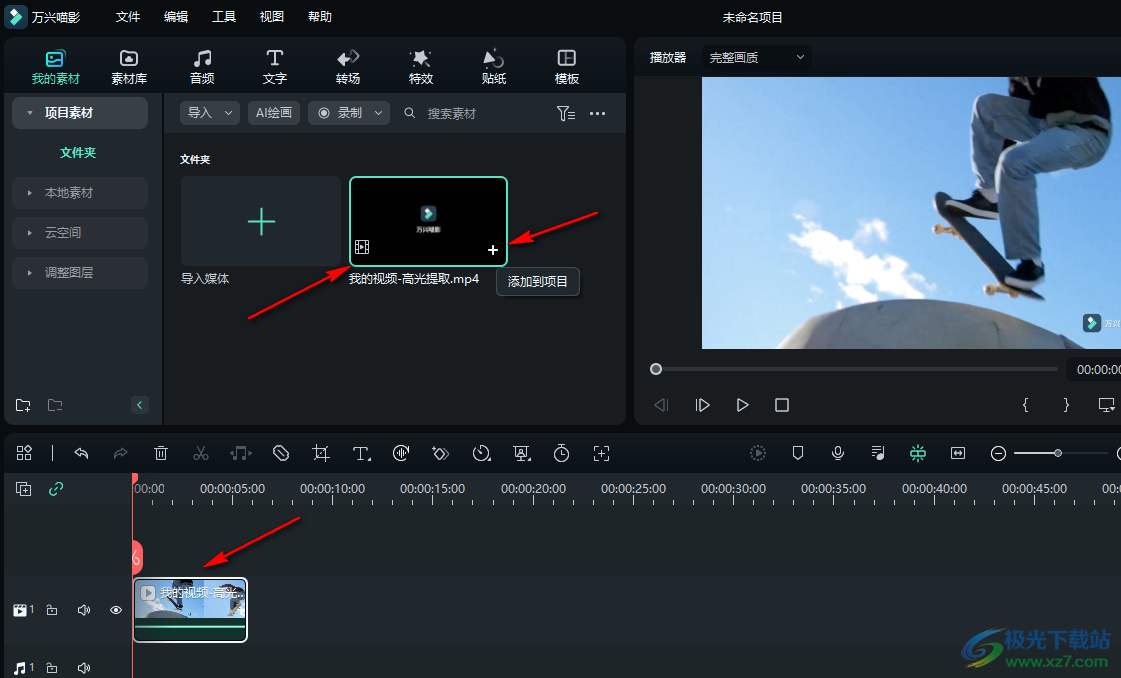
5、第五步,将视频添加到轨道中之后,我们右键单击轨道中的视频,然后在菜单列表中点击选择“音频分离”选项
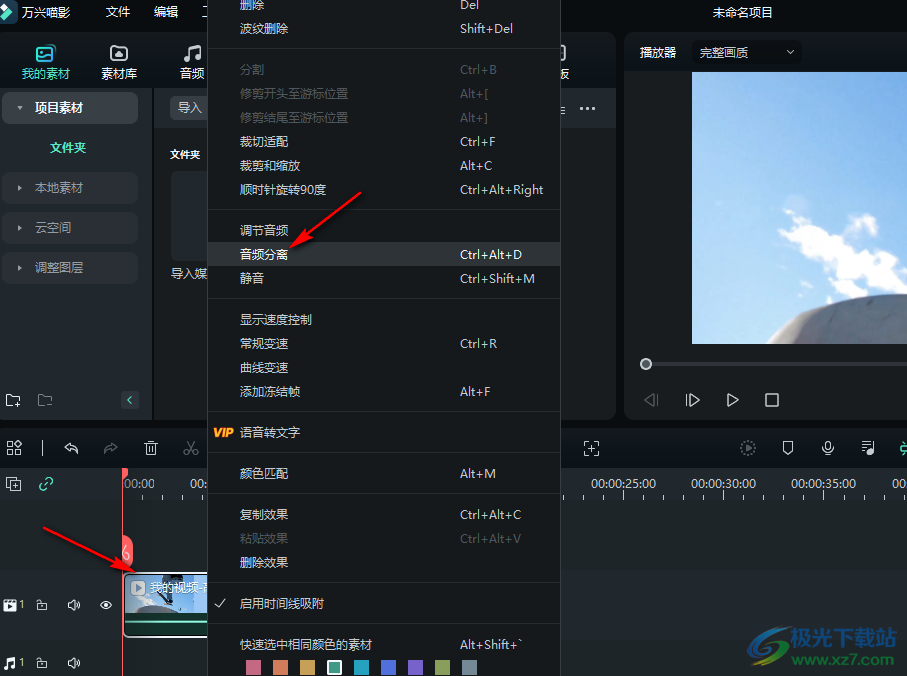
6、第六步,点击该选项之后,音频就会出现在音频轨道上了,此时我们将视频右键单击然后选择“删除”选项
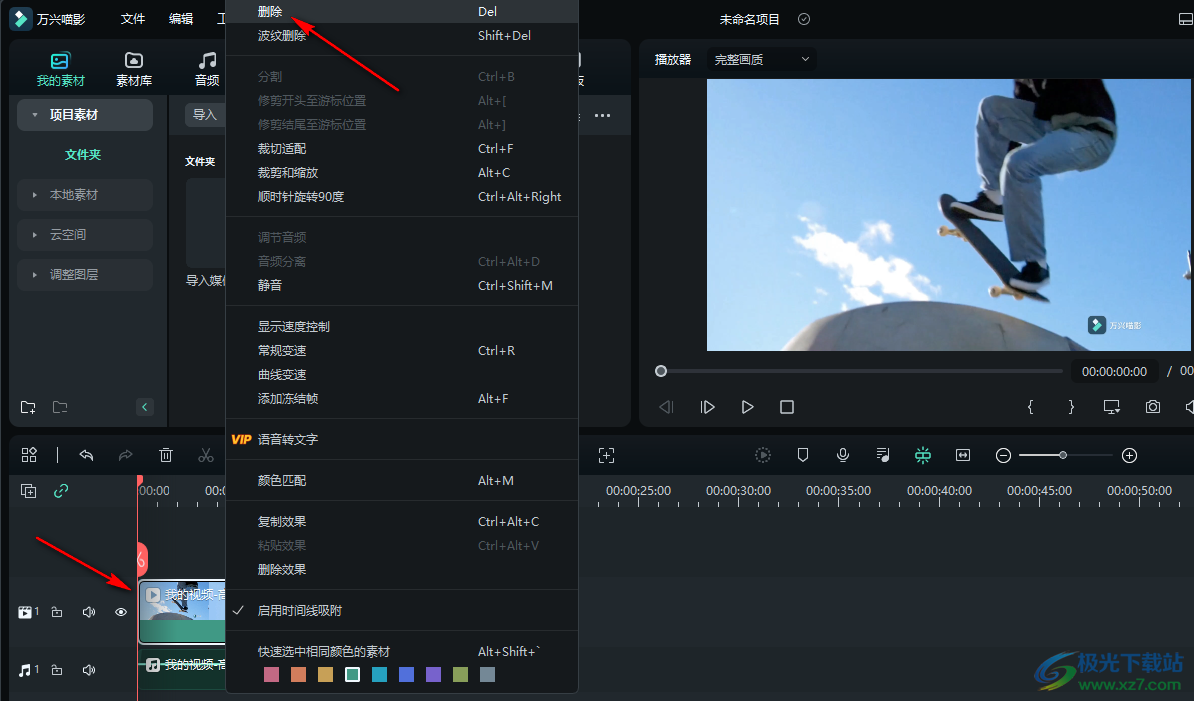
7、第七步,将视频删除之后,轨道上就只剩下音频了,此时我们点击右上角的“导出”选项,将音频保存到电脑中即可
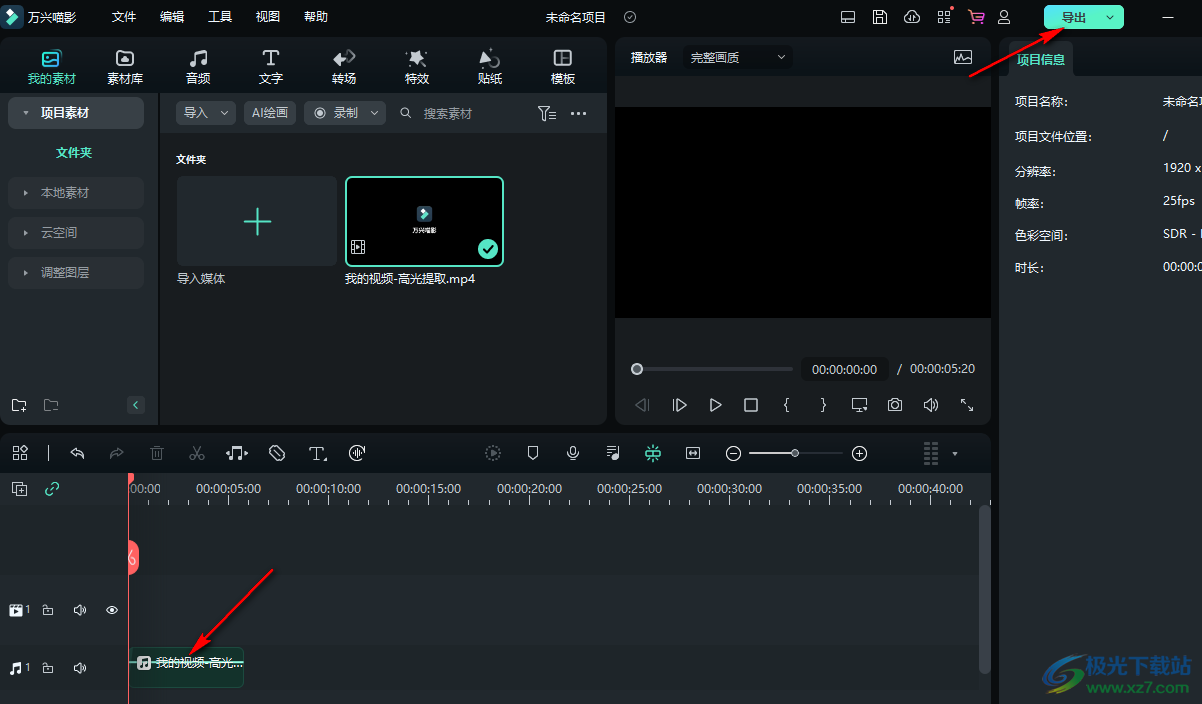
以上就是小编整理总结出的关于万兴喵影导出音频的方法,我们进入万兴喵影页面,先导入一个视频,然后右键单击视频找到“音频分离”功能,点击该功能之后再将视频删除,最后保存音频文件即可,感兴趣的小伙伴快去试试吧。
[download]307407[/download]
热门阅览
- 1百度网盘分享密码暴力破解方法,怎么破解百度网盘加密链接
- 2keyshot6破解安装步骤-keyshot6破解安装教程
- 3apktool手机版使用教程-apktool使用方法
- 4mac版steam怎么设置中文 steam mac版设置中文教程
- 5抖音推荐怎么设置页面?抖音推荐界面重新设置教程
- 6电脑怎么开启VT 如何开启VT的详细教程!
- 7掌上英雄联盟怎么注销账号?掌上英雄联盟怎么退出登录
- 8rar文件怎么打开?如何打开rar格式文件
- 9掌上wegame怎么查别人战绩?掌上wegame怎么看别人英雄联盟战绩
- 10qq邮箱格式怎么写?qq邮箱格式是什么样的以及注册英文邮箱的方法
- 11怎么安装会声会影x7?会声会影x7安装教程
- 12Word文档中轻松实现两行对齐?word文档两行文字怎么对齐?
网友评论